Leer snel en gemakkelijk te projecteren of gemakkelijk te projecteren of spiegel uw scherm naar een laptop in Windows 11 om het te gebruiken als een tweede monitor.
De meeste weten dit niet, maar Windows 11 heeft ingebouwde draadloze schermspiegelsfunctionaliteit waarmee u het huidige scherm kunt spiegelen of uitbreiden naar een andere Windows 11-pc, zoals uw laptop. Omdat het draadloos is, hebt u geen speciale bekabelde verbinding nodig met kabels zoals HDMI, display-poort of VGA. Terwijl ik bijvoorbeeld een pc met een klein scherm recentelijk oplossen, had ik meer schermruimte nodig. Dus ik breidde zijn display gewoon draadloos uit naar mijn laptop, waardoor ik onmiddellijk een tweede monitor kreeg. Het beste is dat het hele proces vrij eenvoudig en betrouwbaar is.
In deze snelle en eenvoudige gids zal ik u laten zien hoe u uw scherm spiegelt/uitbreidt naar een andere laptop met ingebouwde opties in Windows 11. Laten we beginnen. src=”https://i0.wp.com/windowsloop.com/wp-content/uploads/2025/08/project-to-this-pc-option-window 11, beide systemen moeten voldoen aan de volgende vereisten.
spiegel uw scherm draadloos naar een andere laptop in Windows 11
Op de pc/laptop die u wilt gebruiken als een tweede monitor :
Opent instellingen -instellingen app voor de”Windows-toets”PC “Page. Selecteer” Beschikbaar overal “in het eerste vervolgkeuzelijst. Selecteer” Telkens wanneer een verbinding wordt gevraagd “uit het tweede vervolgkeuzelijst. Selecteer” nooit “van het derde dropdown-menu. Uitbreiden :
Druk op de” Windows-toets + k “shortcut.click uw pc/laptopnaam .Dit weerspiegelt uw scherm onmiddellijk naar de andere pc .
Opmerking : als het scherm geen spiegel is, maar Uitgedrongen, u kunt het”Project”-optie veranderen. Klik hiervoor op het pictogram”Netwerk”, klik op de knop”Project”en kies vervolgens de projectiemodus van uw keuze. Selecteer bijvoorbeeld”Duplicaat”om uw scherm te spiegelen.
Gedetailleerde stappen (met screenshots)
Op de pc die u wilt gebruiken als de tweede monitor :
Eerst moeten we een paar instellingen configureren. Om dat te doen, opent de instellingen-app door te drukken op de” Windows-sleutel + i “snelkoppeling.
Zodra het wordt geopend, gaat u naar het tabblad” System “op de volgende opties voor elke drop-downdown. Menu:
“ Beschikbaar overal “uit het eerste vervolgkeuzelijmenu.” Telkens wanneer een verbinding wordt gevraagd “uit het”Ask to Project naar deze pc”vervolgkeuzemenu.” nooit “van de”Vereiste pin voor het koppelen”PARKEN”DROPDOWN-MENU. Als u het echter veiliger wilt maken, kunt u dit configureren om projectie alleen op beveiligde netwerken (het eerste vervolgkeuzemenu) toe te staan en elke keer een pin nodig heeft (het derde vervolgkeuzemenu).
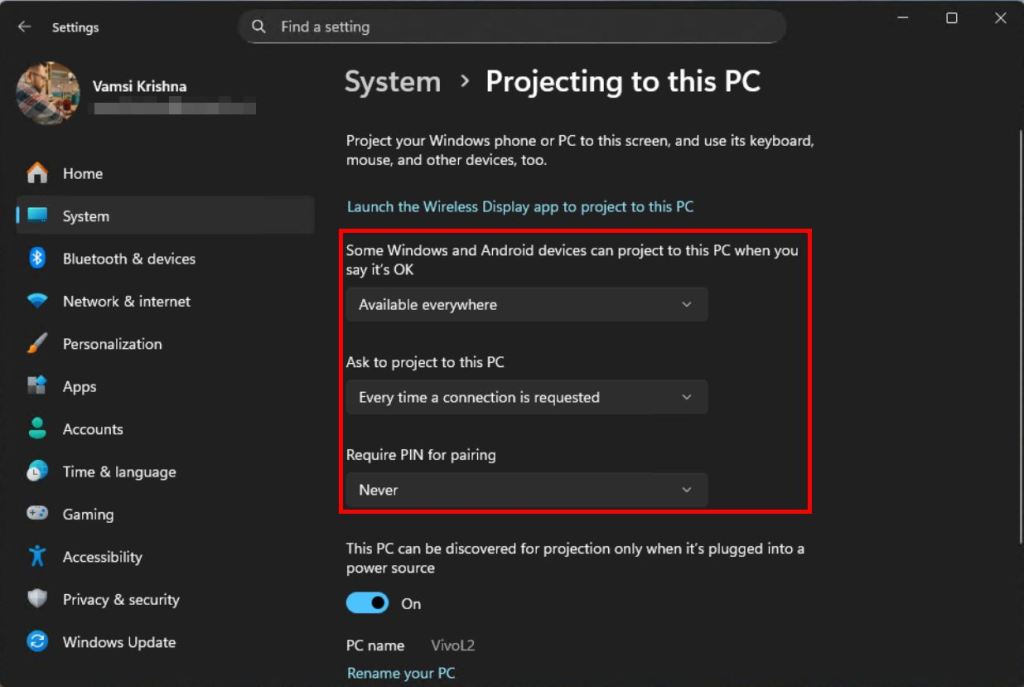
na het configureren van de opties, klik op de” de wireless display App voor het project PC “optie bovenaan.
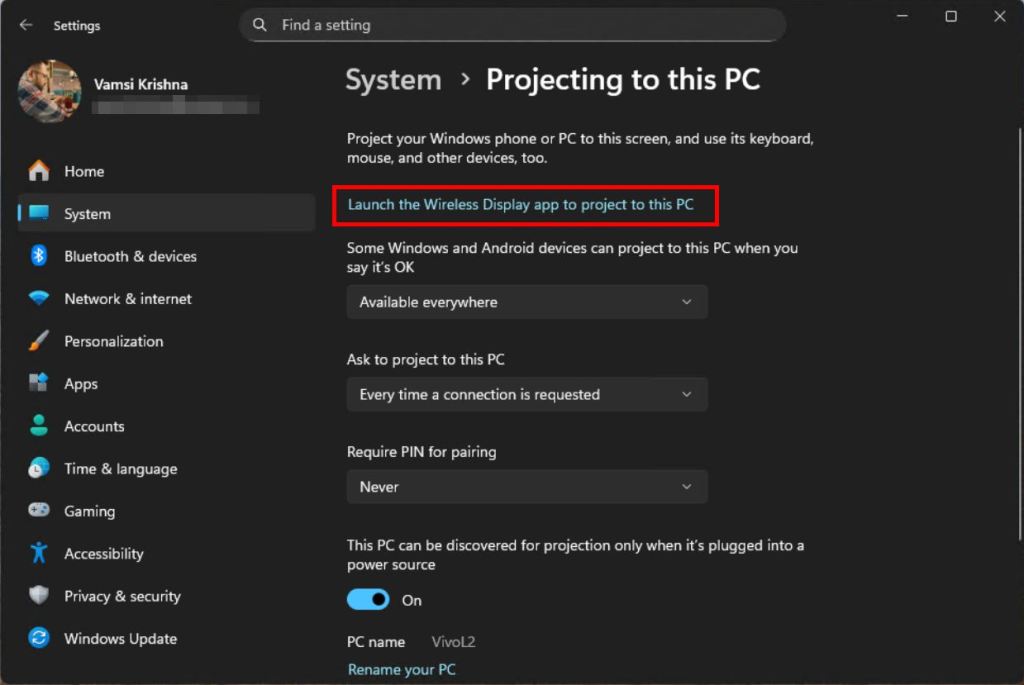
On the PC you want to mirror or extend:
Now, on De pc die u wilt spiegelen of uitbreiden, drukt op de” Windows-toets + K “Snelkoppeling om het” cast “-vliegmenu te openen. Het zal uw netwerk scannen en de naam tonen van de pc die u wilt gebruiken als de tweede monitor . Klik erop. Zodra u op de knop klikt, moet uw scherm worden gespiegeld/uitgebreid op de tweede pc.
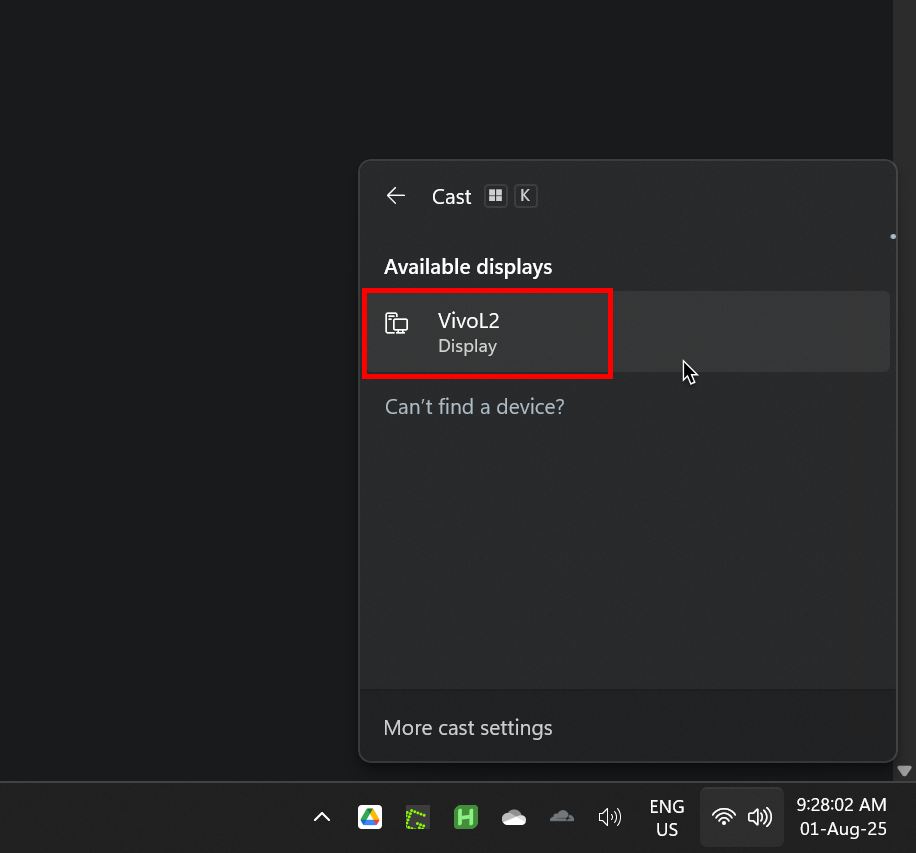
Als u wilt, kunt u wijzigen hoe uw pc-projecten naar het tweede scherm. Klik hiervoor op het pictogram” netwerk “om het fly-outmenu Snelle instellingen te openen. Klik vervolgens op de knop” project “.
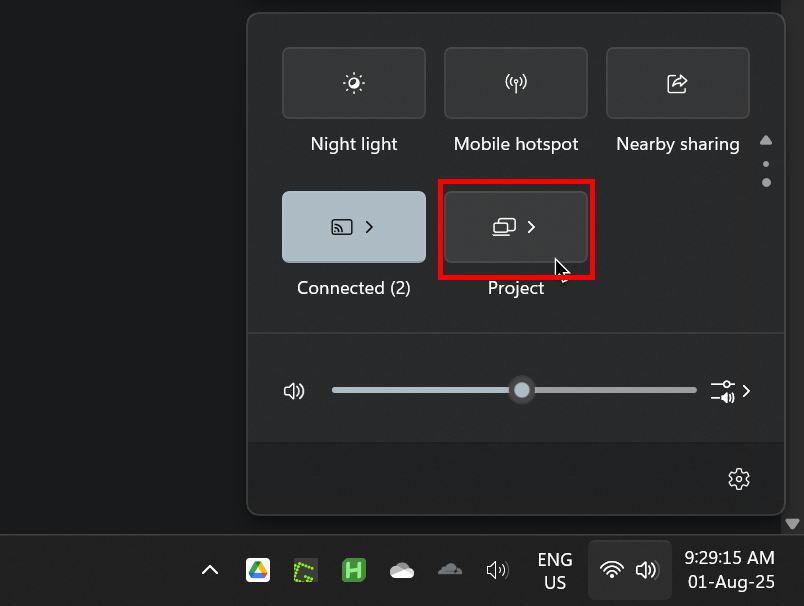
Now, selecteer nu uw voorkeursprojectie-instelling. Selecteer bijvoorbeeld” duplicaat “om uw scherm te spiegelen en” uitbreiden “om de tweede monitor als extra display te gebruiken.
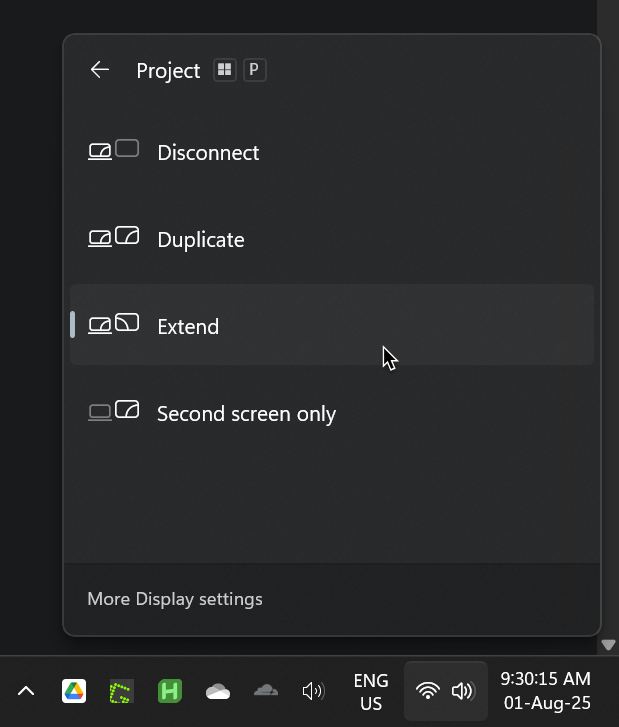
If you are extended the display, you can rearrange the screen from the “Settings“>” System “>” display “pagina.
Eenmaal je kunt doen, je kunt gewoon als gemakkelijk worden besproken. Om dat te doen, drukt u op de” Windows-toets + k “Snelkoppeling, klik op de naam pc en klik vervolgens op de knop” disconnect “.
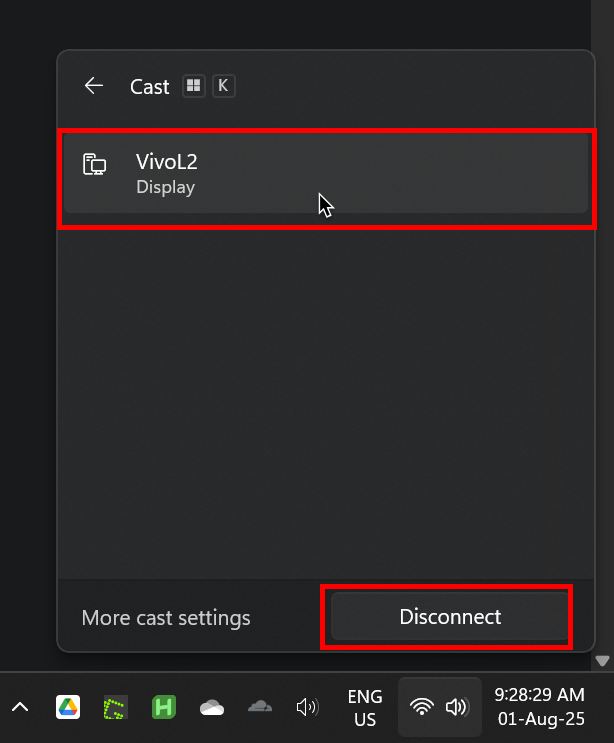
–
dat is alles. Het is zo eenvoudig om uw scherm naar een laptop te spiegelen om het als tweede monitor te gebruiken. Als u vragen hebt of hulp nodig hebt, reageer dan hieronder. Ik zal graag helpen.
